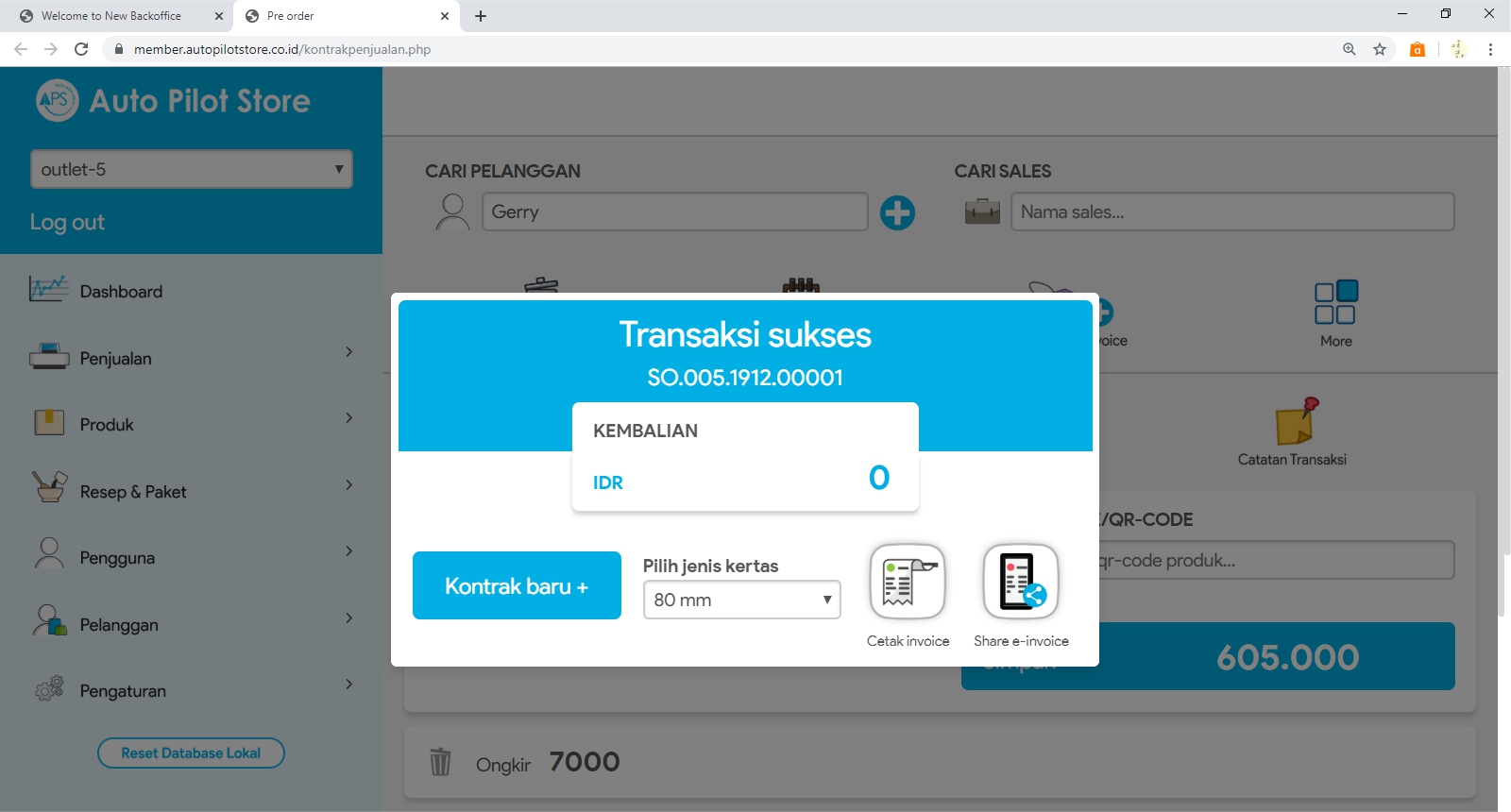February 6, 2020
1. Pilih Menu Penjualan
2. Pilih Sub Menu Pesanan Pelanggan
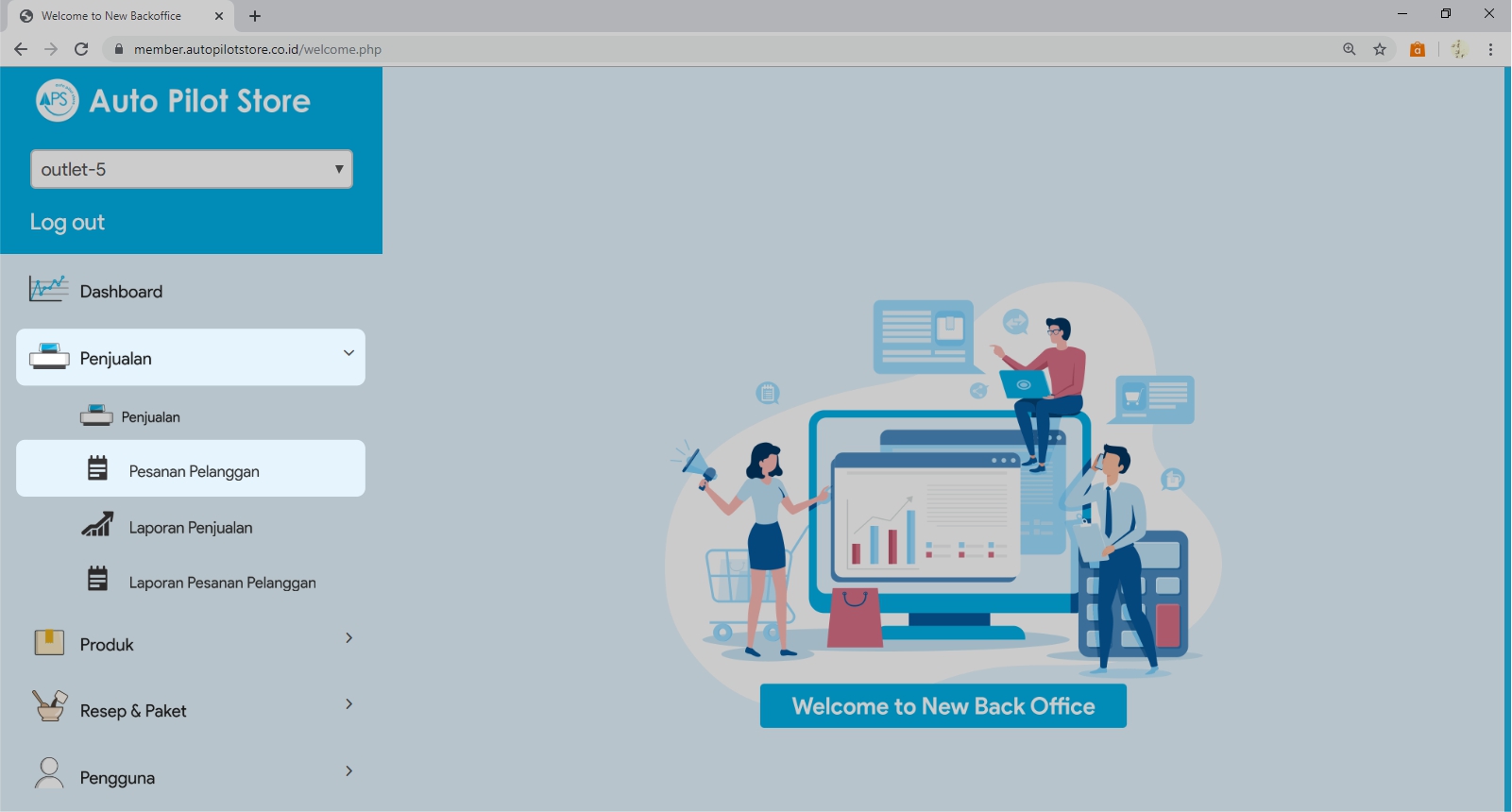
3. Cari atau Tambah Pelanggan dan Sales (opsional)
Untuk menambah Pelanggan lewat Menu Pesanan:

4. Masukkan Nama Produk atau Barcode Produk yang ingin dicatat pesanannya

5. Masukkan Jumlah Produk
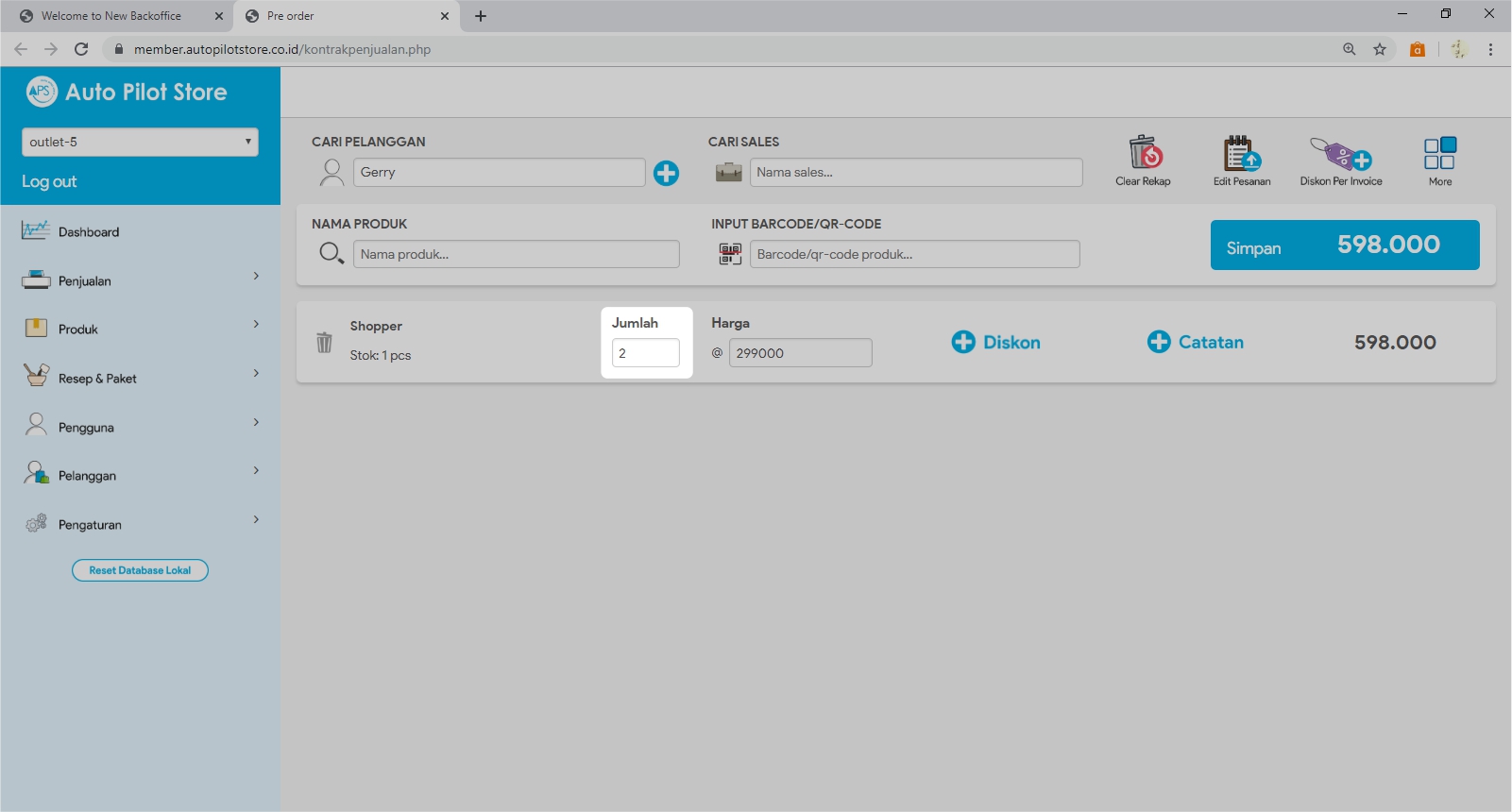
6. Pilih +Diskon (per produk) dan Pilih tipe diskon (per produk) yang diinginkan
7. Pilih +Catatan (opsional) untuk memasukkan permintaan khusus dari produk.
Catatan yang dibuat dapat disimpan dan dipergunakan untuk transaksi yang lain.
Contoh: produk Ayam Geprek. Catatan nya: Pedas Level 5
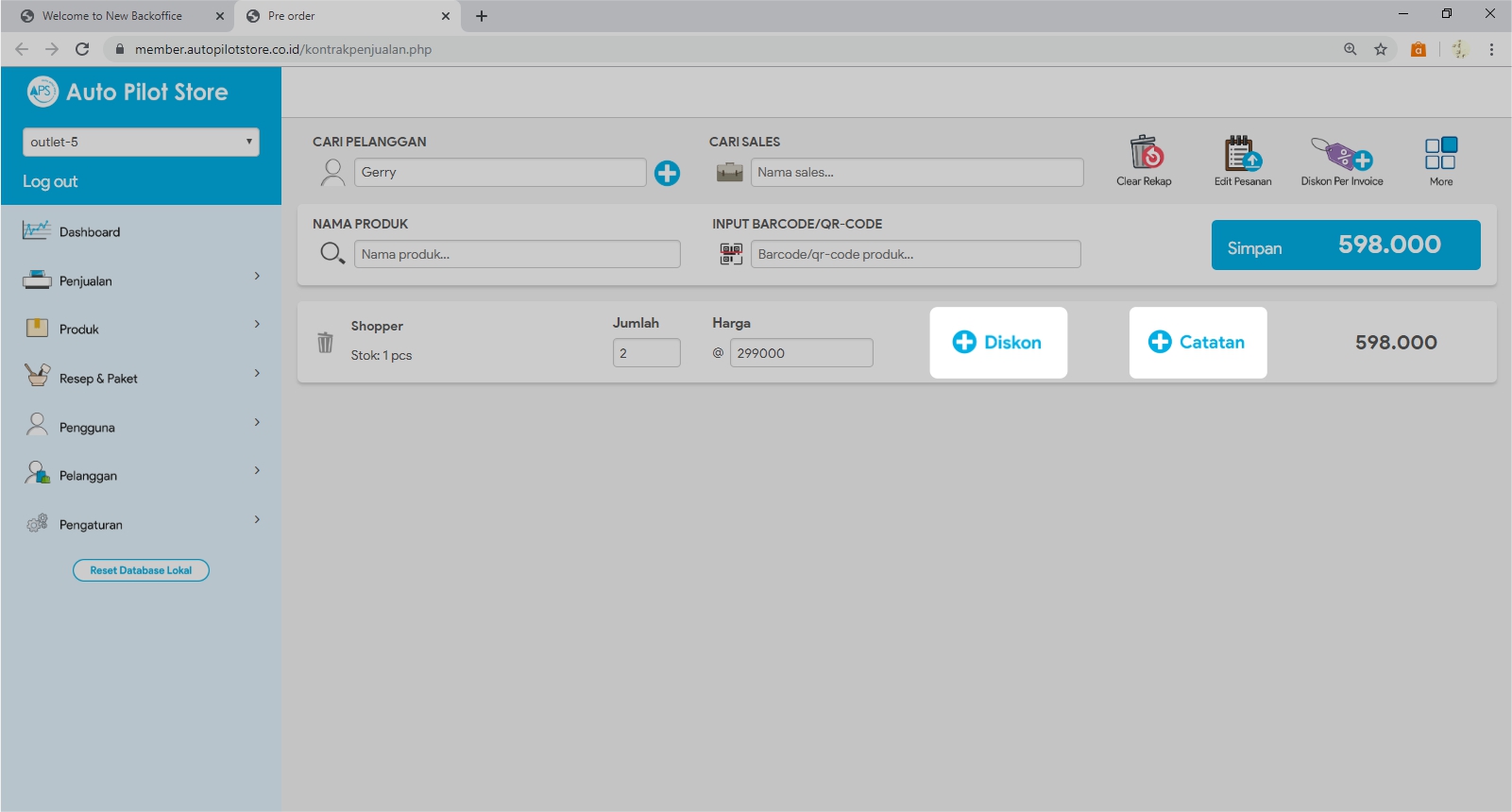
8. Pilih Diskon Per Invoice untuk memberikan diskon bagi keseluruhan nominal total invoice.

9. Pilih More, lalu pilih Ongkos Kirim jika ingin memasukkan biaya ongkos kirim
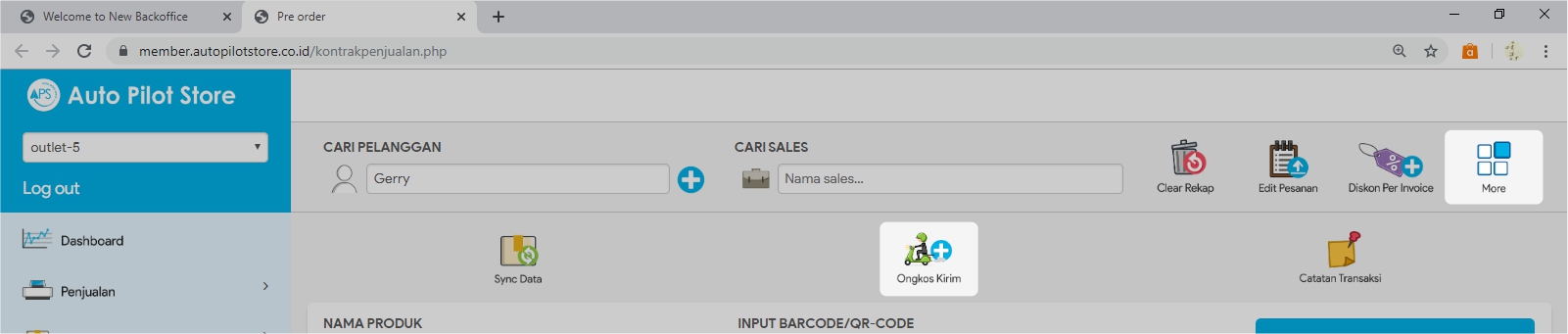

10. Pilih More, kemudian Pilih Catatan Transaksi (opsional), berfungsi untuk memberi keterangan dari pesanan tersebut, contoh: PO 3 nov 2019, diambil gojek, dll
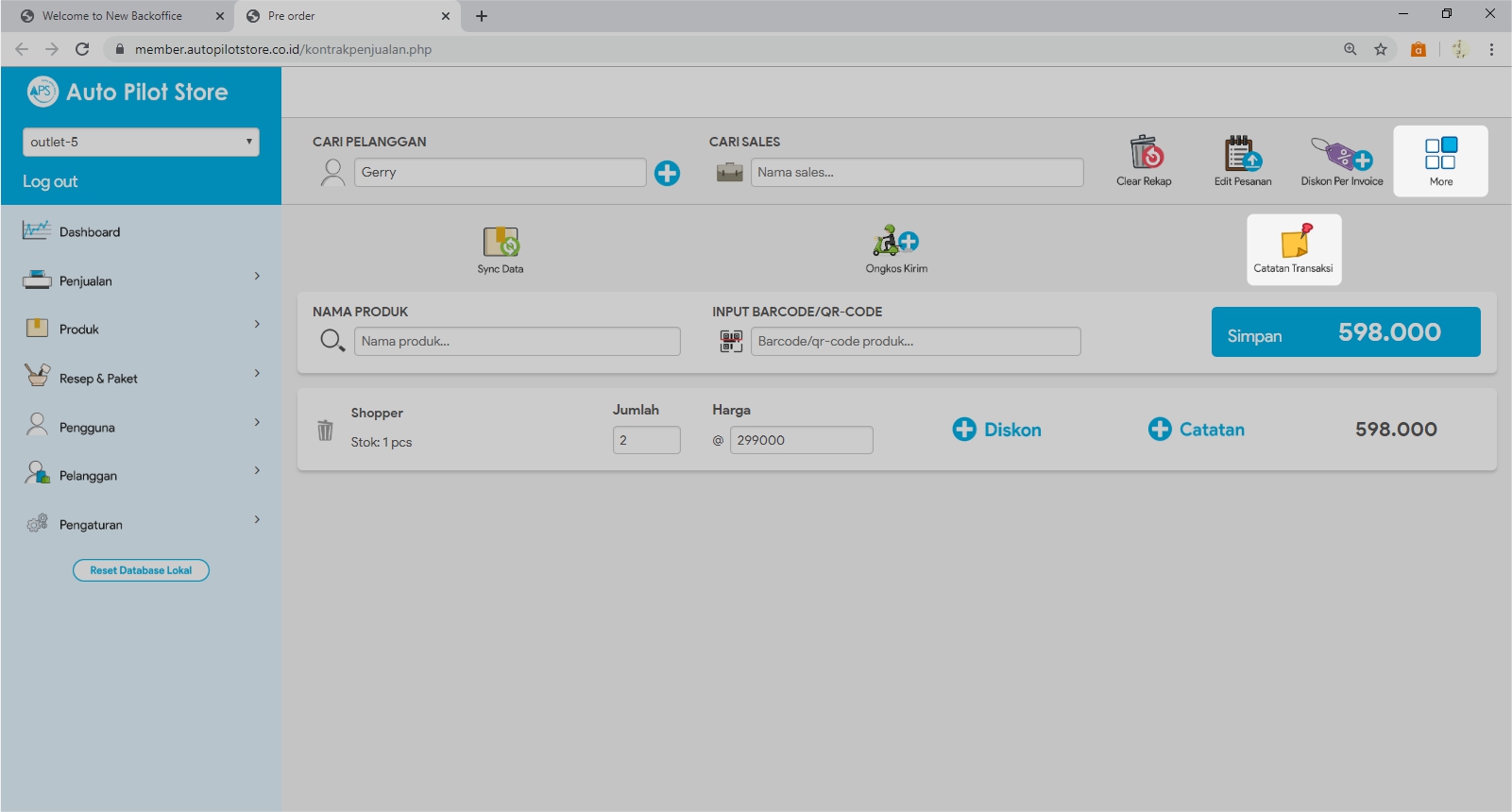
11. Pilih Simpan

12. Masukkan Nama Pesanan (optional). Dapat digunakan untuk mencatat no meja (usaha F & B), no member keanggotaan atau kode unik lainnya
13. Pilih Bayar Uang Muka

14. Pilih Tipe Pembayaran
15. Masukkan Catatan Pembayaran (opsional). Contoh: nama bank dari kartu debit yang digunakan untuk pembayaran (BCA, Mandiri, dll)

16. Pilih/masukkan nominal uang yang diterima
17. Pilih Selesai
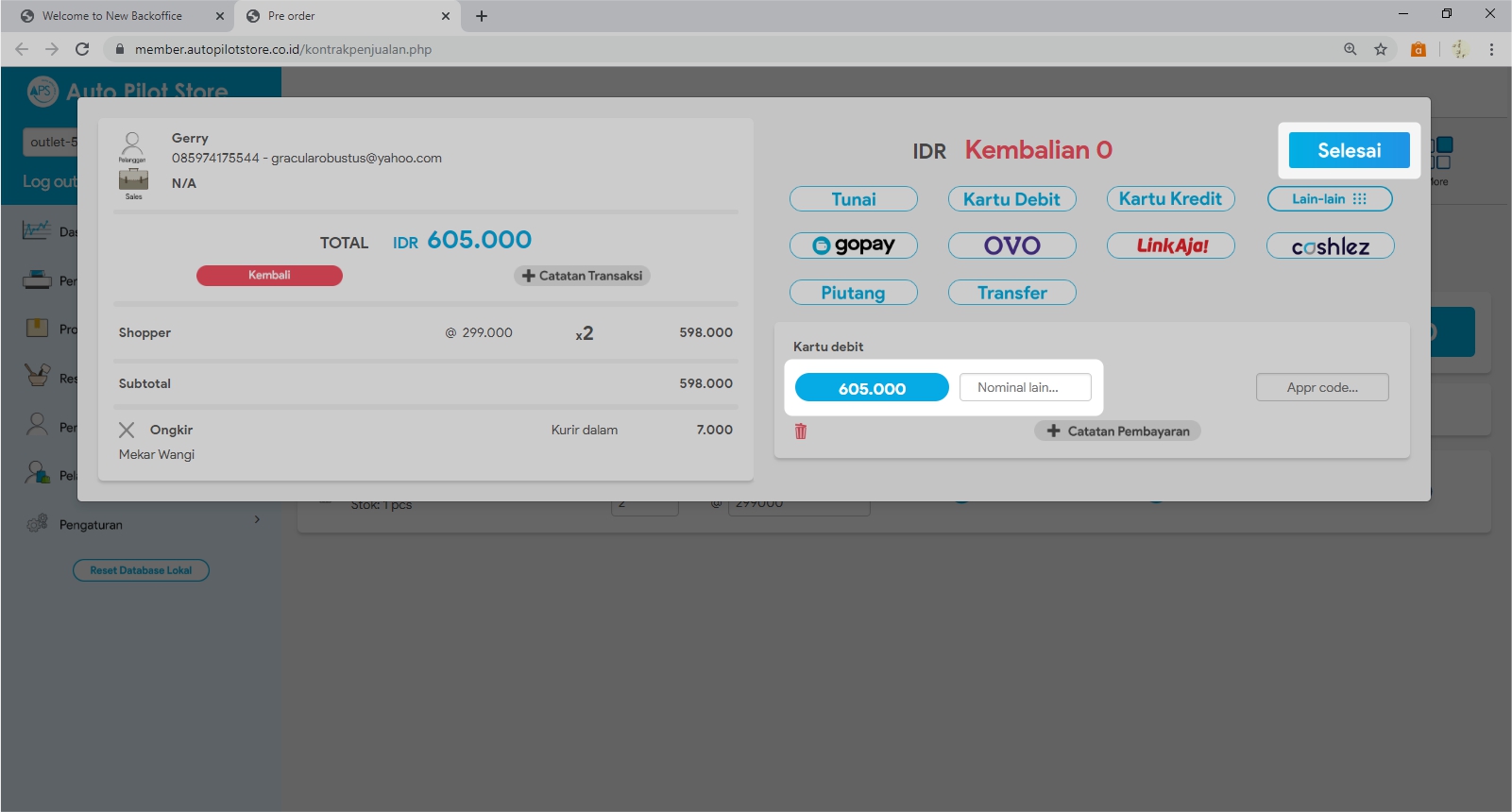
18. Transaksi sukses. Muncul Nomor SO atau Nomor Pesanan beserta jumlah sisa pembayaran. Selanjutnya pilih: